如今是电竞盛行时代,不少玩家对电脑的要求也是越来越高。为了获得更好的游戏画面流畅体验,不但配置高性能主机,还选用了电竞显示器。而电竞显示器中,现在市场上十分流行144Hz的电竞显示器,但是用户买回来之后,发现不知道如何设置显示器刷新率。那么144hz显示器怎么设置144hz?下面装机之家分享一下电脑怎么设置显示器屏幕刷新率的方法,分别提供了Win10和Win7系统中如何设置刷新率的方法。

电竞显示器
即使你的电竞显示器采用了144HZ、165HZ、240HZ刷新率,如果不在系统中设置刷新率的话,那么默认还是在60Hz刷新率的,具体设置显示器刷新率教程如下。
win10显示器刷新率怎么调?
首先我们在桌面左下角处点击“开始菜单”,点击“设置”齿轮按钮,如下图所示。
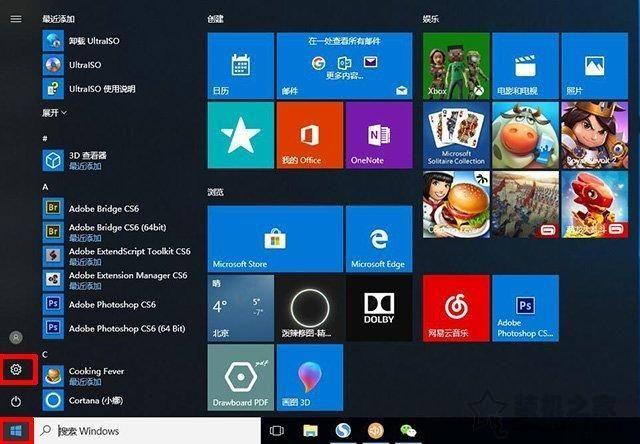
2、我们在Windows设置界面中,我们点击“系统”图标,如下图所示。
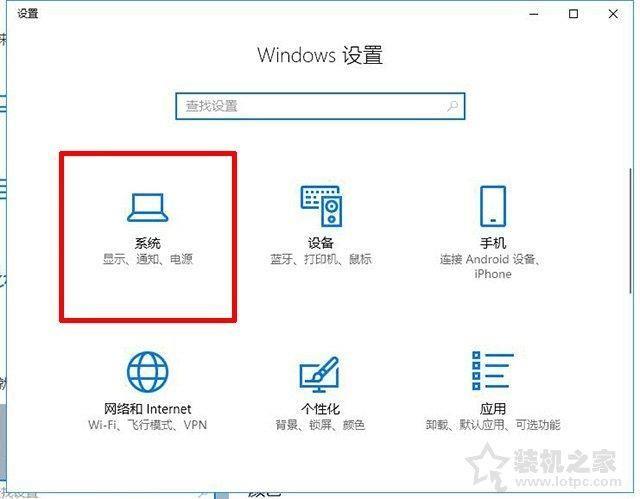
3、在系统设置的界面中,在显示的选项卡中,我们将右侧栏窗口中的滚轮下拉,点击选择“显示适配器属性”,如下图所示。
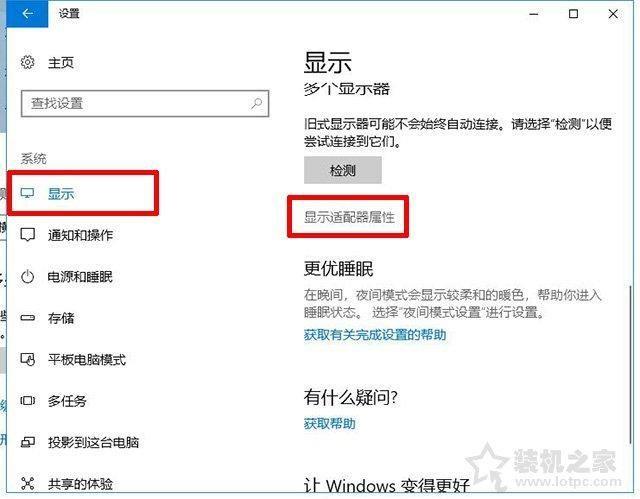
4、在弹出的显示适配器属性窗口中,我们点击切换至“监控器”选项,我们在监控器设置就可以看到屏幕刷新频率的下拉框设置了,如果显示器是144Hz,我们就选择“144赫兹”,如下图所示。
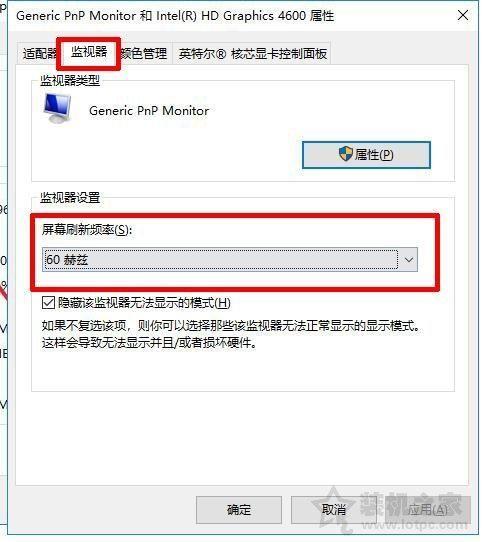
Win10系统设置显示器屏幕刷新率完毕,我们再来看看Win7系统如何设置显示器屏幕刷新率的方法。
Win7显示器刷新率怎么调?
首先我们在桌面上的空白处鼠标右键点击,弹出菜单之后,我们选择“屏幕分辨率”,如下图所示。
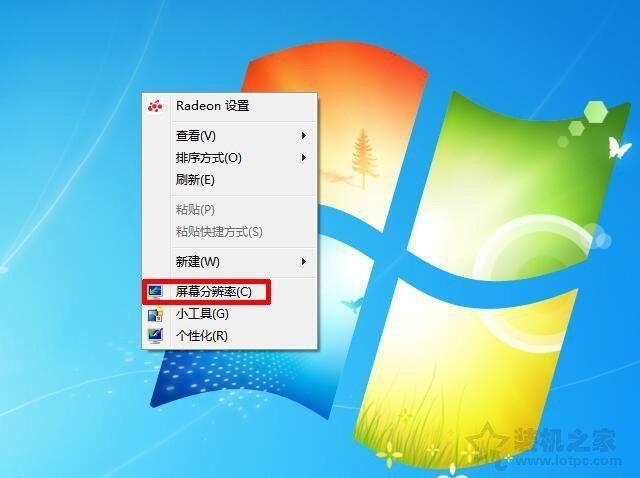
2、在屏幕率分辨率设置界面中,我们点击“高级设置”,如下图所示。
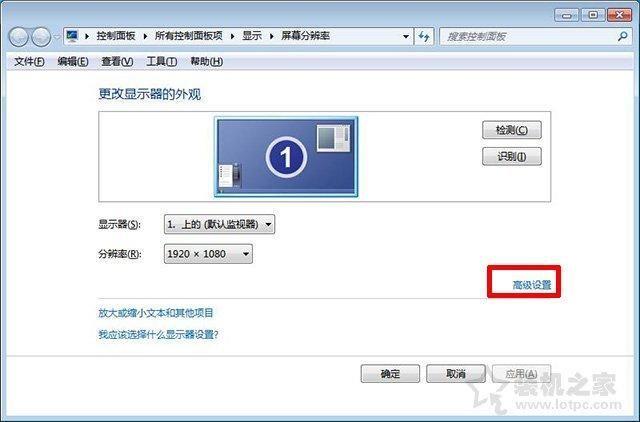
在显示卡属性中,点击切换至“监视器”选项,在监视器设置下即可设置屏幕刷新频率,如果您显示器支持144Hz,设置一下即可。
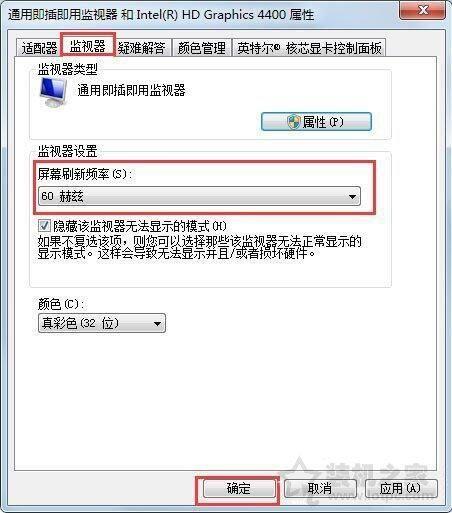
Win7系统设置显示器屏幕刷新率完毕。
此外我们还可以在NVIDIA控制面板中设置,在控制面板中找到NVIDIA控制面板并打开,在显示选项中的更改分辨率下可以设置。

以上就是装机之家分享的Win7/Win10电脑怎么设置显示器刷新率的方法,如果想要上144Hz刷新率,必须需要满足两个要求,一是独立显卡能够支持,二是视频连接线需要使用DP线1.4规格,而HDMI线最高只支持120Hz,希望本文能够帮助到大家。

